Word2007技巧:更改或设置页边距
概要:。3、您还可以指定自己的页边距设置。依次单击“页边距”、“自定义边距”,然后在“上”、“下”、“左”和“右”框中,输入新的页边距值。注释-要更改默认页边距,请在选择新页边距后单击“页边距”,然后单击“自定义边距”。在“页面设置”对话框中,单击“默认”按钮,然后单击“是”。新的默认设置将保存在该文档使用的模板中。每个基于该模板的新文档都将自动使用新的页边距设置。-要更改文档中某一部分的边距,请选择相应文本,然后在“页面设置”对话框中输入新的边距,从而设置所需边距。在“应用于”框中,单击“所选文本”。Microsoft Word 自动在应用新页边距设置的文本前后插入分节符 (分节符:为表示节的结尾插入的标记。分节符包含节的格式设置元素,例如页边距、页面的方向、页眉和页脚,以及页码的顺序。)。如果文档已划分为若干节,可以单击某个节或选择多个节,然后更改页边距。
Word2007技巧:更改或设置页边距,http://www.dxs51.com1、在“页面版式”选项卡上的“页面设置”组中,单击“页边距”。
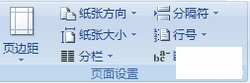
2、单击所需的页边距类型。对于常见的页边距宽度,请单击“普通”。
单击所需的页边距类型时,整个文档会自动更改为您选择的页边距类型。
3、您还可以指定自己的页边距设置。依次单击“页边距”、“自定义边距”,然后在“上”、“下”、“左”和“右”框中,输入新的页边距值。
注释
-要更改默认页边距,请在选择新页边距后单击“页边距”,然后单击“自定义边距”。在“页面设置”对话框中,单击“默认”按钮,然后单击“是”。新的默认设置将保存在该文档使用的模板中。每个基于该模板的新文档都将自动使用新的页边距设置。
-要更改文档中某一部分的边距,请选择相应文本,然后在“页面设置”对话框中输入新的边距,从而设置所需边距。在“应用于”框中,单击“所选文本”。Microsoft Word 自动在应用新页边距设置的文本前后插入分节符 (分节符:为表示节的结尾插入的标记。分节符包含节的格式设置元素,例如页边距、页面的方向、页眉和页脚,以及页码的顺序。)。如果文档已划分为若干节,可以单击某个节或选择多个节,然后更改页边距。




